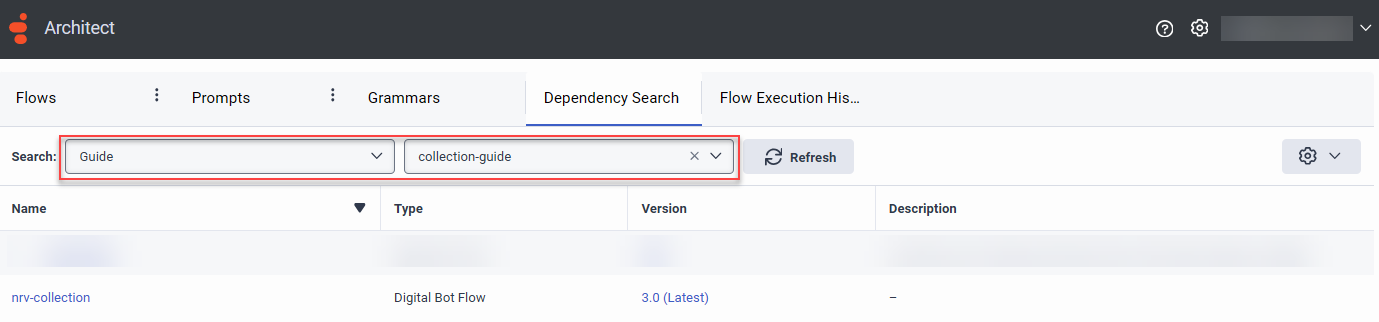가상 에이전트 흐름에 가이드 연결
- 가상 에이전트 활성화됨 귀하의 조직 내에서. 자세한 내용은 담당 고객 성공 관리자에게 문의하세요. .
- 가이드에 대한 AI Studio 권한. 필요한 모든 권한에 대한 자세한 내용은 다음을 참조하세요. AI Studio 권한 .
- 봇 흐름과 가상 에이전트에 대한 아키텍트 권한. 자세한 내용은 다음을 참조하세요. 건축가 권한 개요 .
AI Studio에서 가이드를 게시한 후, Call Guide 작업을 사용하여 Virtual Agent에서 활성화된 Architect 봇 흐름이나 디지털 봇 흐름에 연결할 수 있습니다.
AI Studio에서 가이드 게시
- 딸깍 하는 소리 관리자.
- AI Studio에서 클릭하세요 가이드 .
- 딸깍 하는 소리 메뉴 > 관현악법 > AI 스튜디오 > 가이드 .
- 기존 가이드를 열거나 새로운 것을 만들다 .
- 필요한 지침을 추가하고 클릭하세요 게시하다 . 가이드 작성 및 게시에 대한 자세한 내용은 다음을 참조하세요. 가이드 작성 및 게시 .
- (선택 사항) 오른쪽 창에서 다음을 클릭합니다. 건축가에게 가다 새 탭에서 Architect를 엽니다. 기본적으로 Architect는 다음으로 열립니다. 종속성 검색 AI Studio에서 선택한 가이드에 이미 연결된 모든 흐름을 표시하는 탭입니다.
- (선택 사항) 건축가 홈페이지로 이동하려면 다음을 클릭하세요. 건축가 .
Architect에서 봇 흐름 또는 디지털 봇 흐름에 통화 가이드 작업 추가
Virtual Agent에서 활성화된 봇 흐름이나 디지털 봇 흐름에서 통화 가이드 작업을 사용하여 가이드를 실행합니다. 필요에 따라 가이드만 사용하거나 가이드와 기존 흐름 기반 요소를 섞어서 하이브리드 워크플로를 구현할 수 있습니다. AI 가이드에 대한 자세한 내용은 다음을 참조하세요. AI 가이드 소개 .
- AI Studio 카테고리와 통화 가이드 작업은 다음을 수행할 때만 사용할 수 있습니다. 가상 에이전트 활성화 .
- Architect에서 흐름에 통화 가이드 작업을 추가하면 흐름 유형이 Agentic Virtual Agent로 변경되고 오른쪽 상단에 다음 배지가 표시됩니다.

- 가이드는 대규모 언어 모델(LLM) 기반이므로 입력 요청을 처리하고 생성된 프롬프트를 참가자에게 반환하는 데 몇 초가 걸릴 수 있습니다. 이러한 동작으로 인해 참가자는 봇의 응답을 기다리는 동안 몇 초 동안 아무 소리도 들리지 않을 수 있습니다. 음성 처리 프롬프트를 사용하여 디지털 봇 흐름의 타이핑 표시기 클릭 소리와 유사한 침묵 동안 오디오를 재생합니다.
통화 가이드 작업에 액세스하려면 다음 단계를 따르세요.
- 건축가 홈페이지에서 클릭하거나 마우스를 올려 놓으세요. 흐름 메뉴에서 봇 흐름이나 디지털 봇 흐름을 선택하세요.
- 새로운 흐름을 생성하거나 기존 흐름을 선택합니다. 흐름의 구성 페이지가 열립니다. 참고: 흐름에는 가상 에이전트가 활성화되어 있어야 합니다.
- 도구 상자에서 확장하세요 AI 스튜디오 카테고리를 드래그하여 통화 가이드 흐름 속의 원하는 위치로 작업을 이동합니다.
- 에서 이름 상자, 동작에 의미 있는 이름을 입력하세요. 이 이름은 흐름에서 통화 가이드 작업의 이름이 됩니다.
- 에서 가이드 목록에서 게시된 가이드를 선택하세요.
- 통화 가이드를 포함하여 비즈니스 요구 사항에 따라 흐름을 계속 구축하세요. 성공 , 실패 , 그리고 타임아웃 경로.
| 필드 | 설명 |
|---|---|
| 이름 |
통화 가이드 데이터 작업에 대한 고유한 이름을 입력합니다. 여기에 입력하는 레이블은 흐름 구조에 표시되는 작업 이름이 됩니다. |
| 가이드 |
흐름이 호출해야 하는 AI 가이드의 이름을 선택하세요. 딸깍 하는 소리 새 탭에서 가이드 열기 AI Studio에서 가이드를 엽니다. 메모:
|
| 버전 | 흐름은 항상 가이드의 최신 게시 버전을 실행합니다. |
| 음성 처리 프롬프트 |
대규모 언어 모델(LLM)이 봇 프롬프트를 생성할 때까지 참가자가 듣는 침묵을 채우기 위해 음성 처리 프롬프트를 사용합니다. 이러한 프롬프트는 다음을 제공합니다. 오디오 중 대화 중에 긴 침묵이 흐른다 그리고이다 참가자가 디지털 봇에서 보는 타이핑 표시기와 유사 . 기본적으로 Architect는 키보드 타이핑 소리를 재생하는 프롬프트를 추가합니다. 기본 프롬프트를 그대로 둘 수도 있고, 통신 시퀀스 빌더를 통해 기본 프롬프트를 재정의하고 사용자 정의 프롬프트를 만들 수도 있습니다(예: MakeCommunication(Prompt.CompanySystemPrompt)). 메모 : 기본 음성 처리 프롬프트를 직접 설정할 수 있습니다. 설정 > 행위 > 통화 가이드 . 하지만 통화 가이드 작업에서 변경한 내용은 설정 메뉴에서 구성한 기본값을 재정의합니다. 이 필드의 옵션은 다음과 같습니다.
|
| 이름 | 설명 |
|---|---|
| 성공 |
이 경로는 다음을 나타냅니다. 해당 작업이 AI 가이드를 성공적으로 실행했다는 것입니다. 상호작용이 진행되기를 원하는 경로를 따르려면 성공 경로 아래에 있는 적절한 작업을 끌어다 놓으세요. |
| 실패 |
이 경로는 작업 실행 중 오류가 발생했음을 나타냅니다. 상호 작용이 진행되기를 원하는 경로를 따르려면 실패 경로 아래에 적절한 작업을 끌어다 놓으세요. |
| 시간 초과 |
이 경로는 작업이 작업을 실행하기 위해 지정된 시간을 초과했음을 나타냅니다. 상호작용이 진행되기를 원하는 경로를 따르려면 시간 초과 경로 아래에 있는 적절한 작업을 끌어다 놓으세요. 메모 : 작업은 기본 시간 초과 또는 흐름 작성자가 지정한 시간 초과를 사용합니다. 작업 시간이 초과되면 흐름은 시간 초과 경로 아래에 지정된 경로를 따릅니다. 이 기능은 최종 사용자가 경로가 계속 진행될 때까지 너무 오랫동안 기다리지 않도록 보장합니다. 시간 초과 기간은 30초 미만으로 설정하는 것이 좋습니다. |
추가 가상 에이전트 구성
봇 흐름 구성 내에서 일치하지 않는 상황과 입력이 없는 상황에 대한 기본 언어와 최대 재시도 횟수를 설정할 수 있습니다.
사용자 입력 설정
가이드에 연결할 때 봇 흐름에 대한 다음 사용자 입력 설정을 구성할 수 있습니다.
- 최대 일치 항목 수
- 입력 없음 재시도의 최대 횟수
- 입력 시간 초과 없음
- 입력 없음 최대 재시도 횟수 초과 처리
이러한 재시도 제한 및 시간 초과 설정에 대한 자세한 내용은 다음을 참조하세요. 봇 흐름에 대한 사용자 입력 설정 .
- AI 가이드에서는 '일치하지 않는 사과', '입력하지 않는 사과', '봇 채팅 메시지 종료' 설정이 지원되지 않습니다. 가이드는 이러한 메시지를 동적으로 처리합니다.
- 질문하기 작업과 달리, 호출 가이드 작업은 봇이 일치하지 않음 또는 입력 없음 이벤트를 수신하는 경우 전역적으로 일치하지 않음 또는 입력 없음 프롬프트를 추가하지 않습니다.
이벤트 처리 설정
가상 에이전트 흐름에 대해 에이전트 에스컬레이션을 활성화하면 시스템에서 인계 및 확인 메시지를 사용하지 않습니다. 대신 가상 에이전트는 에스컬레이션 프롬프트를 생성합니다. 디지털 봇 흐름에서 에이전트 에스컬레이션에 대한 자세한 내용은 다음을 참조하세요. 음성 및 디지털 봇 흐름에서의 에이전트 에스컬레이션 .
또한, 처리가 재사용 가능한 작업으로 이동으로 설정된 경우 작업으로 이동하기 전에 사용자에게 메시지가 출력되지 않습니다. 가상 에이전트가 작업을 실행합니다.
지원되는 언어 선택
런타임 시 Virtual Agent는 Architect 흐름에서 지원되는 언어 구성을 상속받습니다. 봇 흐름에서 지원되는 언어를 구성하는 방법에 대한 자세한 내용은 다음을 참조하세요. 지원되는 언어를 선택하세요 .
종속성 검색
건축가의 것을 사용할 수 있습니다 종속성 검색 탭 가이드에 종속된 흐름을 검색합니다.